



|
|
|
|

|
|||||

| |||||||||
| Обработчик команд Windows |
|
Описание
Обработчик команд Windows Параметры командной строкиСинтаксис для командной строки:
Можно использовать одновременно
несколько команд, используя между ними специальный разделитель -
символы &&, при этом все сочетание нескольких команд должно
быть заключено в кавычки, например, "команда&&команда&&
команда".
/? -
вызов справки
Кстати, цвет и другие настройки можно изменять и другим способом. Щелкните по строке заголовка окна и выберите пункт Свойства . Откроется окно с четырьмя вкладками, на которых будут доступны опции изменения настроек программы. Если вам не нравится стандартн ый черный экран командной строки, то на вкладке Цвета вам предлагается выбрать цвет экрана и текста либо из 16 стандартных цветов, для которых имеется соответствующие образцы, либо задав числовое значение цвета в формате RGB . На вкладке Расположение настр аивается размер окна и экранного буфера. Если в ранних ОС MS - DOS и Windows размер экрана оставался неизменным 25 строк в высоту и 80 символов в длину, и для вывода большего количества строк приходилось добавлять команду | more , то в системах NT и более позд них можно просто задать достаточно большой размер буфера экрана и пользоваться полосой прокрутки, что гораздо удобнее. Текст в окне командной строкиДля копирования и вставки текста в окно командной строки обычные для Windows комбинации клавиш, такие как C trl + C , Ctrl + V , работать не будут. Для извлечения текста из буфера обмена вам придется вызвать меню, щелкнув правой кнопкой мыши по заголовку окна, и выбрать подменю Изменить . Или же просто щелкните правой кнопкой по окну. Для копирования текста из окна выб ерите пункт Пометить и мышью выделите нужный текст. Затем либо нажмите Enter , либо в том же меню выберите Копировать . Если надо вставить какой-то текст в окно командной строки, обратитесь к команде Вставить . Для повторного выполнения команды воспользуйтесь стрелками вверх и вниз , позволяющими перемещаться по списку выполненных команд. Для очистки экрана от текста служит директива cls . История командНажимая на клавишу со стрелкой вверх, вы можете выбрать предыдущие использованные вами команды. Клавиша со стрелкой вниз позволит перейти к следующим командам. Чтобы увидеть все команды, нажмите на клавишу F 7. Полноэкранный режим
Начиная
с Windows Vista ,
командная строка не поддерживает полноэкранный ре жим.
Если вы нажмете на клавиши Alt + Enter ,
то получите соответствующее сообщение.
Для
запуска командной строки ( cmd . exe )
с правами администратороа сделайте следующее:
|
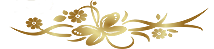 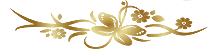
|